
SOLANA取得方法と送金方法!Part1
こんにちは!こんばんは!れおなです❣️(๑>◡<๑)
さて今回は!SOLANAの取得方法と送金方法ですね~!( ᐢ˙꒳˙ᐢ )
初心者の方は分からな方が意外と多いのではないでしょうか?
OCのコミュニティでも、そういった話が出てましたし、分からないけど恥ずかしくて聞けない!そんな方の為に書いておこうと思いました😊
また、今回は内容がSolanaの送金方法という事になっていますが、他のトークンに対しても応用として使えるのでシッカリ覚えておきましょう!😳
今回の記事を読むにあたって、先にご理解頂く事があります。
説明の流れとしては、国内取引所→バイナンス→シノビウォレットの順番に、できるだけ分かりやすく書くつもりです。
国内取引所は、Coincheck(コインチェック)やbitFlyer(ビットフライヤー)の口座も所持していますが、外部への送金手数料が無料の「GMOコイン」を選びました。
決してGMOコインをオススメしている訳ではありません。他にも送金手数料が無料の国内取引所もありますし、別の国内取引所(有料)でも送金には全く問題はありません。ですので、既に口座を持っている国内取引所でも大丈夫です。
バイナンスまで問題なく送金できる方は、国内取引所の説明は読み飛ばして頂いても大丈夫です。
また、ここで書かれている情報は執筆時点の情報です。この記事を読んで操作する場合、記事と操作方法が違う場合もありえますので、ご理解下さい。
💎ご注意
説明で使っている国内取引所はGMOコインとなります。
GMOコインへ日本円の入金説明は省略しますので、入金済みの状態を前提として説明します。
GMOコインの仕様として、リップル(XRP)の送付(以下「送金」という。)1回あたりの最小数量は50XRPです。ただし、全数量を送金する場合は、最小数量未満でも送付できるようです。
バイナンスへの送金先アドレスですが、間違って送金してしまった場合、取り戻すことが不可能(セルフGOX)となりますので、送金の際には、送金アドレスを十分確認して操作して下さい。
BINANCE(バイナンス)も口座を取得済みで、いつでもログインできる状態を前提として説明しています。
説明に関しては、出来るだけ分かりやすく説明しているつもりですが、操作を行った事による不具合や損害が出ましても、こちらでは一切責任は負いません。改めてご了承下さい。
また、本文中で説明している企業・アプリの関連リンクは下記になりますので、ご確認下さい。
💠BINANCE(公式サイト)
🔅Androidアプリ
🔅iPhoneアプリ
💠GMOコイン(公式サイト)
🔅Androidアプリ
🔅iPhoneアプリ
💡BINANCE(バイナンス)
BINANCE(バイナンス)は、ユーザー数や月間取引高などで、世界有数の規模を誇る仮想通貨取引所です。取扱通貨の豊富さは圧倒的で、評価が髙い事で知られています。元々は香港に本社を置いていましたが、現在はマルタ島に本拠地を移しています。
💡GMOコイン
大きな特徴としては、アルトコインを含む暗号資産の現物売買とレバレッジ取引ができることや、ほとんどの手数料が無料になっている点が挙げられます。(執筆時点なので、お調べ下さい。)
💡GOX&セルフGOX
「Mt.Gox(マウントゴックス)」社が、ハッキング被害を受けて750,000BTCを不正流出し、破綻した事件があり「GOX(ゴックス)」という言葉が使われる言葉になりました。GOXとは正確にはハッキングのことではなく、自己資金を取引所や第3者に預けていたのに、取引所や第3者に持ち逃げされることを意味します。
また違ったケースでは、ログインIDやパスワードなどを、自分の不注意で紛失し、所有していた仮想通貨を取り出せなくなる(操作不能)ことを「セルフGOX」と言われています。
1️⃣国内取引所(GMOコイン)
まず始めに、バイナンスへの送金通貨の取得方法です。BTCやETHでも問題ありませんが、今回はリップル(XRP)を使って送金します。何故リップル(XRP)を選択したのかは、以下の通りです。また、注意点として、取引方法には「取引所」と「販売所」があります。通貨の取得には取引手数料が安い「取引所」をオススメします。
💡リップル(XRP)
XRPは送金速度が速く、送金コストも低い特徴があります。 リップル社の発表によると、XRPの送金速度は3.3秒で、送金にかかるコストは0.0004ドル(約0.05円)です。
①GMOコインのアプリを起動し、残高が入っているのを確認します。右下の「取引所現物レート」をタップします。
②右上の「注文」をタップします。
③今回はリップル(XRP)を取得し、バイナンスに送金しますので、リップル(XRP)をタップします。

④即取得したいので、上部が成行になっているか確認して下さい。売買区分は「買」。取引数量は「100」と入力します。(1XRPの今現在のレートは97.566円です。今回は約1万円分をリップル(XRP)にしますので、100にしました。)
⑤成行で注文しているので、「注文確定」をタップすると、現在のレートで取得します。
⑥注文が完了しました。「現物一覧へ」をタップし、しっかり所持しているか確認してみましょう。

⑦左上の項目が、現物一覧になっているのを確認して下さい。保有数量が先程成行で注文確定した数量になっているはずです。追加で注文した場合には加算されます。現在値と保有数量から現在の評価額も確認できます。
⑧注文一覧です。指値注/逆指値の注文中が表示されます。
(指値注/逆指値の注文は行いませんので、表示はありません。)
⑨取引履歴です。過去に取引した注文確定の履歴が確認できます。

次にGMOコインからバイナンスへ送金するための操作方法になります。送金通貨は先程注文して取得したリップル(XRP)となります。
送金作業をする前に、先に送金先のBAINANCE(バイナンス)口座、XRP用のウォレットアドレスと宛先タグ(XRPTag)をシッカリ確認しましょう。これを確認しておかないと、送金作業が行えません。また、ウォレットアドレスや宛先タグ(XRPTag)を間違うとセルフGOXしますので、十分に注意して下さい。
ウォレットアドレスや宛先タグ(XRPTag)は英数字の文字列が長いので、打ち間違い防止の為、手打ちするのではなく、コピー&ペーストで行う様にして下さい。
⑩BINANCE(バイナンス)アプリのホーム画面です。右下のウォレットをタップします。
⑪BINANCE(バイナンス)は入金先になりますので、左上の入金をタップします。
⑫左上は仮想通貨が選ばれているのを確認し、銘柄リストからはXRP(Ripple)をタップします。右下の部分でXの項目をタップする事でXRPを早く検索する事ができます。

⑬リップル(XRP)のネットワークなので「Ripple」をタップします。
⑭重要な確認画面がでてきますので、しっかく確認しOKをタップします。
⑮BINANCE(バイナンス)のリップル(XRP)ウォレットアドレスが表示されました。同時に、宛先タグ(XRPTag)も一緒に表示していますので、こちらもコピーして使います。右側の小さい赤丸がコピーになります。
💎重要
非常に大事な事なので書かせていただきます。これが分からないとセルフGOXしてしまいます。今回はリップル(XRP)の通貨を送金しますので、同一ネットワークのリップル専用のウォレットアドレスになります。
また、Ethereum(イーサリアム)の場合はERC20となるので、通貨の種類によってネットワーク(チェーン)はしっかり確認して下さい。
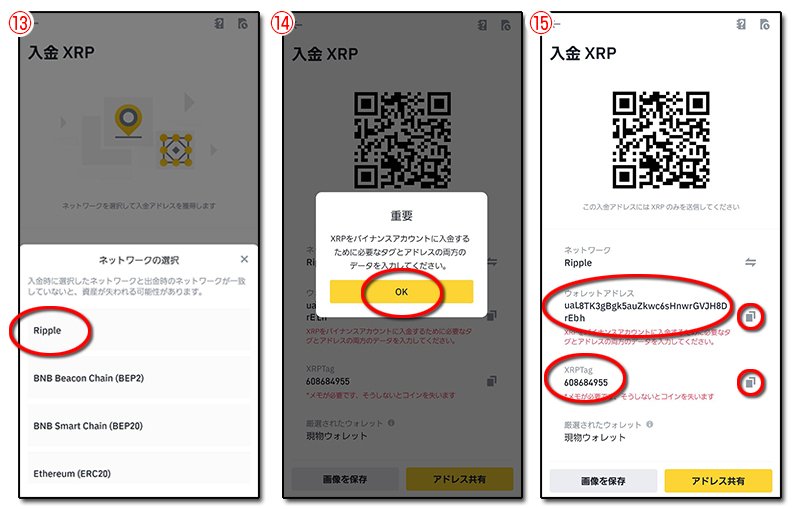
それではBINANCE(バイナンス)の送金先の詳細が分かりましたので、GMOコインのアプリに戻ります。
⑯GMOコインのホーム画面です。約一万円のリップル(XRP)の注文を確定したので、取引余力が減っていいます。「預入/送付」をタップします。
⑰今度はブラウザでの操作になります。送付(送金)はリップル(XRP)になりますので、「リップル」をタップします。
⑱先程選んだ通貨のリップル(XRP)が対象で、次に「送付」をタップします。

⑲「送付」の画面では、送金先の登録を行います。「+新しい宛先を追加する」をタップします。
⑳名称(ニックネーム)では送付先なので、自分で分かる名称にして下さい。宛先タグ(Destination Tag)では、先程BINANCE(バイナンス)で取得したXRPTagを入力し、リップルアドレスも先程取得したウォレットアドレスを入力します。最後に右下の「登録する」をタップします。
㉑この時点では、まだ送付先のアドレスの登録は完了しておりません。GMOコインに登録しているご自分のメールアドレス宛に、入力した情報がメールで届きますので、メールに記載されてるアドレスをタップし、宛先リストへの登録手続を完了させてください。※メールのリンクの有効期限は10分間です。このメールの登録手続きを完了させても、すぐには反映されませんでした。5分~10分程度かかりました。

㉒先程の⑲の画面と同じになりますが、上から、送付になっているか、通貨はリップル(XRP)になっているかを確認します。宛先の登録手続きが完了し、登録内容が反映されると画面中央に追加された送付先が表示されます。今回は、取得した数量100XRPを全て送金しますので、送付数量に「100」と入力します。
㉓㉒の画面を下にスワイプし、「SMSで2段階認証コードを受け取る」をタップします。SMSで送られてきた数字6桁を入力し、「確認画面へ」をタップします。
㉔送金を実行する最終画面です。送付先の登録時にしっかりと送付先の確認はしたでしょうが、最後もう一度確認して下さい。送金先に問題がなければ「実行」をタップします。
再度言いますが、送付先を間違うとセルフGOXします。
また、この送付先は登録されていますので、次回同じ様に送付する場合は、選ぶだけの簡単操作になります。

㉕送金操作が完了しました。「閉じる」をタップします。
㉖㉒の画面で「取引履歴」をタップします。下部に送金操作をした履歴が確認できます。右にスワイプする事で、詳細の確認や、トランザクションの確認ができます。ステータスが完了になっていれば。GMOコイン側での処理が完了となります。
㉗⑦と同じ画面になります。先程は100XRPを所持していましたが、送金した事によりGMOコインの国内取引所ではもう所持しておらず、管理しておりません。

これで国内取引所(GMOコイン)での操作は全て完了となります。次はBINANCE(バイナンス)へ送金したリップル(XRP)が無事着金しているかの確認から始めます。
続きは「SOLANA取得方法と送金方法!Part2」になります。
🌀お願い🌀
ヘルプセンターが混み合っております。
同じ質問が多く見受けられますので、LINEの姫神公式オープンチャットにご参加頂いている方は、オープンチャット内で質問をして頂いた方が、早く問題解決に繋がると思います。
なお、相互に情報共有をして頂けると助かります。
LINE-姫神プロトコル❣️雑談(公式)(JP)
https://bit.ly/3Fjh0dk
オープンチャットで問題が解決しない場合には、LINE@ヘルプセンターまでお問い合わせください。
LINE@ヘルプセンター(サポートセンター)
https://onl.tw/jZ3ZDeD
また、毎月の配当金が届かないなど、疑問や不明点がありましたら、「info@fgraph.io」までメールにてご連絡ください。
今回も最後まで読んで頂きありがとうございます☺️
「SOLANA取得方法と送金方法!Part1」は国内取引所からBAINANCE(バイナンス)までの送金方法でした。
詳しく書いているので、どうしても長くなってしまいます。
そのため今回は二部構成での公開とします😅
次回の公開の「SOLANA取得方法と送金方法!Part2」はBAINANCE(バイナンス)からShinobi Walletへの送金方法です😎
それでは次はPart2でお会いしましょう👋
OCに居ますけどネ❣️🤣
姫神プロトコルを皆さん全員の力で盛り上げて行こう❣️(๑•̀ㅁ•́๑)💓
姫神しか勝たん❣️(Only a Himegami wins❣️)
(🌻❛ ֊ ❛„)それではまた!れおな💞でした!
❉:;;:・:;;:*♡*:;;:・:;;:*♡*:;;:・・:;;:*♡*:;;:・:;;:*:;;:・:;;:*♡*:;;:・:;;:❉
LINE@-Himegami Protocol(JP)ヘルプセンター
https://onl.tw/jZ3ZDeD
LINE-姫神プロトコル❣️雑談(公式)(JP)
https://bit.ly/3Fjh0dk
Twitter-Himegami Protocol(En)
https://twitter.com/himegami_pro
Twitter-shinobi wallet_official(En)
https://twitter.com/shinobi_wallet
Twitter-shinobi wallet_official(JP)
https://twitter.com/shinobiwallet_J
Twitter-shinobi Himegami Collection(En)
https://twitter.com/hime_collection
Github-Himegami Protocol(En)
https://github.com/HimegamiProtocol
Telegram-Himegami Protocol(En)
https://t.me/himegamiprotocol
Medium-Himegami Protocol(En)
https://himegamiprotocol.medium.com/
note-Himegami Report(JP)
https://note.com/himegami/
Instagram-Himegami_official(En)
https://www.instagram.com/himegami_official/
※記事内容に誤りがあればご指摘下さい。
※公式LINEのオープンチャットでおまちしております。
